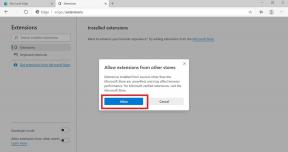Oplossing: Samsung Smart TV Netflix werkt niet / probleem met zwart scherm
Gemengde Berichten / / April 23, 2022
Met zijn grote verscheidenheid aan inhoud heeft Netflix nu voor elk wat wils. Elke week stroomt er nieuwe inhoud binnen, terwijl de oudere in fasen worden opgeruimd. Zelfs op dagen dat je niet zeker weet wat je moet kijken, kun je de applicatie openen en daar vind je iets.
Deze populariteit heeft ertoe geleid dat smart-tv-fabrikanten, waaronder Netflix, standaard hun tv's hebben. Samsung, een van hen, verkoopt ook hun smart-tv's met Netflix ingebouwd in hun apparaat. Maar ondanks dat het een standaardtoepassing is op een Samsung Smart TV, komt Netflix er wel een paar fouten tegen. Een van de meest voorkomende is dat de app leeg wordt zonder dat er inhoud op verschijnt. Dit kan vervelend zijn voor iedereen die iets in de app probeert te bekijken. Gelukkig zijn er enkele oplossingen die u kunt proberen om dit op te lossen, en hier in dit artikel zullen we ze allemaal bespreken. Dus zonder verder oponthoud, laten we erop ingaan.

Pagina-inhoud
-
Hoe te repareren dat Netflix niet werkt op Samsung Smart TV | zwart scherm probleem?
- Controleer de servers:
- Zachte reset van uw tv:
- Schakel Samsung Instant On uit:
- Afmelden en vervolgens inloggen:
- Applicatie verwijderen:
- Werk uw televisie bij:
- Neem contact op met uw ISP:
- Controleer je Netflix-abonnement:
- Controleer de verbinding:
- Slimme hub resetten:
- Neem contact op met Samsung:
Hoe te repareren dat Netflix niet werkt op Samsung Smart TV | zwart scherm probleem?
Controleer de servers:
Netflix-services hebben soms onderhoud, maar het komt zelden voor dat uw kijkervaring hierdoor wordt verpest. Als de Netflix-servers echter niet beschikbaar zijn, zult u zeker problemen ondervinden bij het werken op een Samsung Smart TV.
Klik op deze link. Het zal informatie of status weergeven over de huidige situatie van Netlfix met zijn servers. Als er iets niet in orde is, wordt het hier weergegeven. Als je iets mis ziet met de servers, moet je wachten tot de ontwikkelaars van Netflix eraan werken. U kunt van uw kant niets doen om dit op te lossen.
Als u echter niets mis ziet met de servers, gaat u verder met de volgende mogelijke oplossing.
Zachte reset van uw tv:
Hoe eenvoudig het ook klinkt, de problemen van de meeste apparaten kunnen worden opgelost met slechts een enkele herstart. Zelfs in dit geval kunt u proberen uw Samsung Smart TV opnieuw op te starten of opnieuw in te stellen om het probleem met het zwarte scherm op te lossen.
Alleen de tv opnieuw opstarten door op de uit-knop te drukken, is niet voldoende voor een reset. U dient het netsnoer uit het stopcontact te halen en uw tv minimaal twee minuten uit het stopcontact te halen. Steek na die twee minuten de stekker van je tv weer in het stopcontact en zet hem vervolgens aan.
Als dit uw probleem met het zwarte scherm niet oplost, probeert u de volgende oplossing.
Schakel Samsung Instant On uit:
Samsung heeft deze Instant On-functie vergelijkbaar met de snelle opstartfunctie van Windows. Zodra je de Samsung smart TV aanzet, zal deze zijn best doen om zo snel mogelijk op te starten. Soms kan deze functie echter problematisch zijn. Er zijn meldingen geweest van andere apps op Samsung-tv's die niet goed werken wanneer de Instant On-functie is ingeschakeld. Dus zelfs met je Netflix-applicatie moet je de Instant On-functie uitschakelen.
advertenties
- Open je tv-instellingen.
- Navigeer naar het gedeelte Algemeen.
- Vind Instant On hier en schakel de schakelaar ervoor uit.
Als zelfs dit uw probleem met het zwarte scherm niet oplost, probeer dan de volgende oplossing.
Afmelden en vervolgens inloggen:
Ja, je kunt opnieuw proberen in te loggen op je Netflix om het probleem met het zwarte scherm op te lossen. Voor sommige gebruikers heeft dit ook gewerkt.
- Open het gedeelte profielen in uw Netflix-applicatie.
- Selecteer opties aan de linkerkant van het scherm.
- Selecteer Hulp krijgen en selecteer vervolgens Afmelden.
- Sluit nu de app en open deze vervolgens weer.
- U ziet een scherm waarin om inloggegevens voor Netflix wordt gevraagd. Voer uw inloggegevens in en log vervolgens opnieuw in op uw account.
Als zelfs dit uw probleem met het zwarte scherm niet oplost, probeer dan de volgende oplossing.
advertenties
Applicatie verwijderen:
Het is essentieel dat de nieuwste versie van Netflix op uw Samsung Smart TV draait, als u wilt dat de applicatie zonder fouten werkt. Na verloop van tijd ontwikkelen applicaties bugs en het probleem met het zwarte scherm op uw Samsung Smart TV kan een bug zijn. Dus om dat op te lossen, moet u de applicatie bijwerken naar de nieuwste versie. En de beste manier om een applicatie bij te werken, is door deze volledig te verwijderen en vervolgens de nieuwste versie opnieuw te installeren.
Volg de onderstaande stappen om de Netflix-app van je tv te verwijderen.
- Druk op de Home-knop op je afstandsbediening.
- Open het tabblad Apps.
- Ga naar Instellingen en zoek daarin Netflix.
- Selecteer vervolgens Verwijderen, en dat zal Netflix van uw tv verwijderen.
Volg deze stappen om de Netflix-app weer op je tv te installeren.
- Druk op de Home-knop op je afstandsbediening.
- Open het tabblad Apps.
- Selecteer het zoekpictogram en voer vervolgens de naam van de toepassing in die u wilt installeren.
- Zodra het in de resultaten verschijnt, selecteert u installeren.
Als het updaten van de Netflix-app naar de nieuwste versie niet werkt, probeer dan de volgende methode die hieronder wordt vermeld.
Werk uw televisie bij:
Nadat u de toepassing hebt bijgewerkt, moet u ook een update op uw tv uitvoeren. Tv's krijgen na verloop van tijd firmware-updates om bugs op te lossen en de gebruikerservaring te verbeteren. Dus als Netflix niet werkt, heeft dit te maken met de compatibiliteit van je tv, dan zou een update dat voor je moeten oplossen.
- Druk op de Home-knop op je afstandsbediening.
- Open Instellingen.
- Ga met uw afstandsbediening naar ondersteuning.
- Selecteer vervolgens Software-update.
- Selecteer nu Nu bijwerken.
- Wacht tot de update is voltooid en selecteer vervolgens Ok.
Als zelfs dit uw probleem met het zwarte scherm niet oplost, probeer dan de volgende oplossing.
Neem contact op met uw ISP:
Er is een kans dat je internetprovider een probleem heeft met Netflix. ISP's blokkeren bepaalde websites of pagina's die ze als ongepast beschouwen, maar ze zijn niet altijd nauwkeurig in hun selectie. Er is een kleine kans dat zelfs met uw Netflix-probleem, uw ISP verantwoordelijk kan zijn. De beste manier om dat te verifiëren, is door een andere internetverbinding op uw tv te gebruiken. Als Netflix goed werkt met een andere internetverbinding, neem dan onmiddellijk contact op met je internetprovider, zij zullen het probleem oplossen.
Maar als het probleem met het zwarte scherm zich voordoet met andere verbindingen, probeer dan de volgende oplossing die hieronder wordt vermeld.
Controleer je Netflix-abonnement:
Het is moeilijk om elk abonnement bij te houden. Met Netflix bestaat de kans dat uw abonnement is verlopen, of dat iemand het volledig heeft gewijzigd in een abonnement met één scherm of iets dergelijks. Open dus uw Netflix-webpagina in een webbrowser en log daar in op uw account. Zoek hier naar uw planinformatie en u zult alles weten wat u nodig heeft over de huidige situatie van uw plan.
Als alles in orde is met uw plannen, gaat u verder met de volgende mogelijke oplossing.
Controleer de verbinding:
Een trage of overbelaste internetverbinding kan ook uw Netflix-probleem veroorzaken. Als de toepassing niet genoeg bandbreedte krijgt om de inhoud te streamen, verschijnt deze op een zwart scherm.
Start uw router dus opnieuw op, want hiermee worden uw lokale netwerkfouten opgelost, waardoor uw probleem met Netflix zou kunnen worden opgelost. Haal de stekker uit het stopcontact en wacht even om de router opnieuw op te starten of te resetten. Sluit daarna de router weer aan op de stroombron.
Als zelfs dit uw probleem met het zwarte scherm niet oplost, probeer dan de volgende oplossing.
Slimme hub resetten:
Als geen van de bovengenoemde oplossingen voor u heeft gewerkt, moet u deze methode overwegen. Het resetten van de smart hub betekent dat je alles op je tv kwijtraakt. Alles wordt opgeruimd, van geïnstalleerde apps tot aanmeldingen, en je zult alles opnieuw op je tv moeten instellen.
- Druk op de Home-knop op je afstandsbediening.
- Ga naar het gedeelte Instellingen.
- Ga met uw afstandsbediening naar ondersteuning.
- Selecteer Device Care om het menu ervoor te openen.
- Kies hier de optie Zelfdiagnose.
- Ga nu naar beneden en selecteer de optie "Reset Smart Hub".
- Uw tv zal om een pincode vragen om uw actie te bevestigen. De pincode is standaard ingesteld op 0000.
- Nadat u de pincode hebt ingevoerd, wacht u tot het resetproces is voltooid.
Neem contact op met Samsung:
Als uiterste maatregel kun je ook contact opnemen met de klantenservice van Samsung. Er is een kans dat het probleem met het scherm te maken heeft met defecte hardware, en in dat scenario zal geen van de bovengenoemde oplossingen werken. U moet de tv naar het dichtstbijzijnde Samsung-servicecentrum brengen of iemand van Samsung vragen het apparaat te komen repareren.
Dus dat gaat allemaal over het repareren van Netflix die niet werkt op Samsung Smart TV. Als je vragen of opmerkingen hebt over dit artikel, reageer dan hieronder en we nemen contact met je op. Bekijk ook onze andere artikelen over iPhone-tips en -trucs,Android-tips en -trucs, PC-tips en -trucsen nog veel meer voor meer nuttige informatie.


![G950FXXS8DTC7 / G955FXXS8DTC7 downloaden: patch van april 2020 voor Galaxy S8 / S8 + [Australië]](/f/7d644094aa885b7b6cd1410a3e0f31a8.jpg?width=288&height=384)